| 일 | 월 | 화 | 수 | 목 | 금 | 토 |
|---|---|---|---|---|---|---|
| 1 | 2 | 3 | 4 | 5 | ||
| 6 | 7 | 8 | 9 | 10 | 11 | 12 |
| 13 | 14 | 15 | 16 | 17 | 18 | 19 |
| 20 | 21 | 22 | 23 | 24 | 25 | 26 |
| 27 | 28 | 29 | 30 |
- Terraform
- CAS
- HPA
- Jenkins
- 단기 합격
- 도커
- k8s
- 국비지원교육
- aews vault
- aews
- 공부 방법
- kubernetes
- aews ci/cd
- karpenter
- docker
- 합격 후기
- POD
- storageclass
- keda
- VPA
- Python
- eks endpoint access
- observability
- AWS
- 클라우드 국비지원교육 후기
- 클라우드 국비지원교육
- EKS
- volume
- 외부 모듈
- 클라우드 엔지니어
- Today
- Total
목록docker (5)
모험가
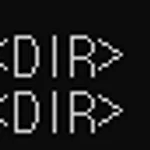 도커 (간단한 설치 및 명령어)
도커 (간단한 설치 및 명령어)
도커 돌리기 위해 3가지 환경이 있음 1. Dokcer toolbox 2. WSL 3. Vagrant 우리는 3번째 쓸 것임. 1. Docker Desktop 설치 2. git 명령어 설치 3. chocolatey 설치 4. cd .. .. 제일 상위에 git clone https://github.com/Jpub/15_DandK.git 으로15_dandk 설치 15_dandk 에서 vagrant-minikube로 들어가기 vagrantfile을 보면 vagrant up으로 프로비저닝 이후 xshell로 접속 프라이빗 키 위치는 요기 아이피 주소는 cmd창에서 찾아서 넣기 172.16.10.10 단독 노드에서 docker 명령어 실시간 컨테이너 확인 => docker stats 실습 docker run -..
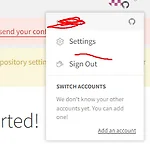 Docker 간단한 어플을 실제로 배포해보기 (Travis CI 이용 순서)
Docker 간단한 어플을 실제로 배포해보기 (Travis CI 이용 순서)
Travis CI 사이트로 이동 https://www.travis-ci.com/ Homepage | Travis CI – Start building today! Travis CI is a continuous integration tool that test and deploy your projects with ease. Sync your build projects with Travis CI in minutes! www.travis-ci.com Travis CI에 로그인할 때 github 아이디로 로그인 settings로 들어가기 sync from github로 레포지토리 동기화 dashboard에서 확인 가능 Docker-compose.yml과 같이 travis CI는 .travis.yml파일을 사용!! ..
 Docker 간단한 어플을 실제로 배포해보기 (github에 소스 코드 올리기)
Docker 간단한 어플을 실제로 배포해보기 (github에 소스 코드 올리기)
push할 github 레포지토리 생성 로컬 git저장소 만들기 -> git init 현재까지의 소스를 로컬 git 저장소에 저장 -> git add . -> git commit -m "first commit" 로컬 git 저장소와 Github Remote을 연결시키기 -> git remote add ~~~ 로컬 git 저장소에 있는 소스를 github에 업로드 시키기 -> git push origin master
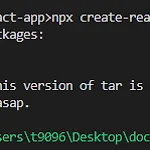 Docker 간단한 어플을 실제로 배포해보기 (개발 환경)
Docker 간단한 어플을 실제로 배포해보기 (개발 환경)
ㄷ 리액트 앱 설치하기 npx create-react-app ./ 으로 설치 npm run start : 리액트 앱 실행 npm run test : 리액트 앱 테스트 npm run build : 배포를 위한 빌드 2개의 Dockerfile을 이용할 것임 (개발, 배포) (dev, Prod) Dockerfile.dev(개발을 위한 도커파일) 생성 어차피 바꿔야하지만 (디렉토리가 없어서) 혹시 모르니 이전 코드도 냅두겠음 docker build ./ 를 하면 오류!!!! dockerfile이 아니라 docerfile.dev 이기에 못 찾는 것임!! 그럴땐 docker build -f Dockerfile.dev ./ 이렇게 이름을 명시해주면 됨. -----------------------------------..
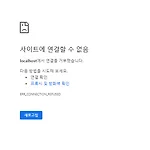 도커 (컨테이너와 로컬 컴퓨터 통신에러 해결) localhost 에러
도커 (컨테이너와 로컬 컴퓨터 통신에러 해결) localhost 에러
로컬에서 도커환경 (툴박스를 이용한 퀵스타트)를 하다가 보면 docker run(포트 매핑)을 하더라도 localhost:포트번호 에서 웹페이지를 못찾는 경우가 좀 있음 (본인은 window10 환경) 해본 것. 1. 로컬 컴퓨터의 hosts파일 확인 2. IIS로 default 웹사이트 경로 변경 3. 방화벽 확인 4. VisualCode 관리자 모드로 실행 5. 이미 사용중인 포트인가 확인 6. 앱의 이상이 있는지 컨테이너끼리 통신 확인 대부분 인터넷에서 이러한 6가지 해결 방법을 제시해주는데 다 실패하였음 거의 포기하려고 했을때 좋은분의 블로그를 보고 해결하게 되었음 https://sleepyeyes.tistory.com/71?category=857194 문제점은 로컬 컴퓨터 안의 환경임에도 불구하..
